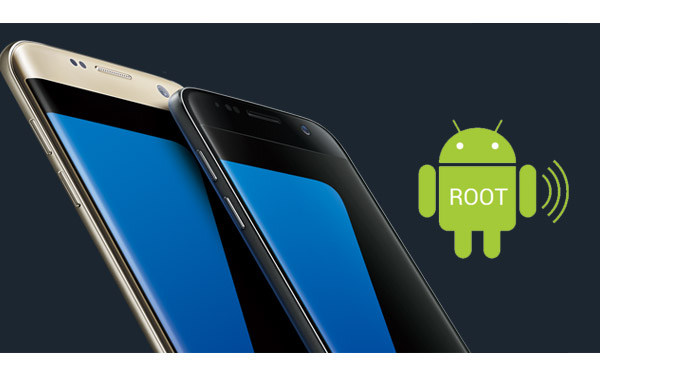
"Jeg laster ned en gjenopprettingsprogramvare for å gjenopprette de slettede dataene på My Samsung Galaxy S4, men den trenger at jeg først roter telefonen. Jeg har prøvd flere ganger, og den når 100%, så mislykkes.
Rot for Samsung-brukere er ikke rart. Enten du vil installere programvare på Samsung Galaxy S5, eller ønsker å sjekke systemfilene og avinstallere de forhåndsinstallerte appene på Samsung Galaxy S4, kan du bli sittende fast i ett problem: Hvordan rote Samsung Galaxy-telefonen? I dette innlegget vil vi introdusere noen tips om forberedelser før du roter en Samsung-telefon eller en fane, roter programvarevalg og viser deg hvordan du skal rote din Samsung-telefon, inkludert Samsung Galaxy S20 / S10 / S9 / S8 / S7 og Samsung-nettbrett.
Hvis du vet mye om å rote en telefon, kan du hoppe over denne delen. Hvis ikke, fortsett å lese. Root, også forankring, kalles Wikipedia, er prosessen med å la brukere av smarttelefoner, nettbrett og andre enheter som kjører Android-mobiloperativsystemet få privilegert kontroll (kjent som root-tilgang) over forskjellige Android-undersystemer.
Fordeler: Med ett ord vil root gi deg mer privilegert kontroll på telefonen, slik at du kan sjekke, avinstallere og installere noen programmer eller filer som er forhåndsinstallert av produsenten.
Fare: En rotfeil kan føre til telefonen din. Så du hadde bedre å ta vare på å rote telefonen.
Før du bestemmer deg for å rote Android-telefonen inkludert Samsung-telefonen eller nettbrettet, må du forberede følgende:
Nok lading for Android-telefonen din
Forsikre deg om at Android-enhetene dine er minst 80% belastet. Men forskjellige enheter kan variere, så du hadde bedre lading av telefonen din.
Sikkerhetskopier telefondataene dine
Enhver ulykke kan skje. Bare i tilfelle hadde du det bedre sikkerhetskopiere Android-telefon for å unngå tap av data i en mislykket rotprosess.
Unlcok Samsung startlaster
En startlaster er en kode som kjøres før et hvilket som helst operativsystem begynner som fungerer på smarttelefoner, bærbare datamaskiner, PC og flere enheter. Hver Android-telefon har sin spesifikke startlaster som normalt starter og instruerer operativsystemet. Oppstartslasteren er nødvendig før programvare starter. For å kunne rote Samsung-telefonen eller nettbrettet, må du først låse opp bootloader fra Samsung-produsenten.
For å rote Samsung-telefonen, er rotverktøyene nødvendige. Her vil vi liste over flere populære rotprogrammer i Google. Sjekk listen nedenfor for å finne det mest passende rotingsverktøyet.
| Root Software | Kompatibel plattform | Støtt Android-versjonen | Støtt Android-enhet | Støtt Samsung |
|---|---|---|---|---|
| Kingo Root (Gratis) | Android, Windows | Android 4.1.2, 4.2.2, 4.4.2, 4.4.4, 5.0.1, 5.1, 5.1.1, 6.0, 5.1.1, 6.0, 7.0, 7.1 | LG, HTC, ZTE, VIVO, Huawei, Lenovo, OPPO, Alcatel, Samsung, Micromax | Samsung Galaxy Note |
| Root Genius (Gratis) | Android, Windows | Android 4.1.1 - 7.1.1 | Xiaomi, OPPO, Coolpad, Huawei, Samsung, Lenovo, BBK, Gionee, ZTE, HTC, DOOV, Google Nexus, etc. | Samsung Galaxy S5 / S4 / S3 |
| Ett klikks rot (betalt) | Windows | Android 4.1.1 - 7.1.1 | LG, Motorola, Sony, HTC, Samsung | Samsung Galaxy S6 / S5 / S4 |
| iRoot (gratis) | Android, Windows | Android 4.1.1 - 7.1.1 | Sony, Google, Xiaomi, OPPO, HTC, ZTE, Huawei, Lenova, Coolpad | Samsung Galaxy S5 / S4 / S3 |
| KingRoot (gratis) | Android, Windows | Android 4.1.1 - 7.1.1 | Samsung, OPPO osv. | Samsung Galaxy S6/S5/S4/S3/S2 |
| PingPong Root (Gratis) | Windows | Android 4.1.1 - 7.1.1 | Samsung Galaxy / Edge | Samsung Galaxy S6, S6 Edge |
I denne delen tar vi KingRoot for et eksempel for å vise deg hvordan du kan root Samsung Galaxy-telefonen eller -tabletten. KingRoot har Windows-versjon og Android APK-versjon. Du kan bruke den til å rote Samsung Galaxy-telefonen etter behov.
Trinn 1 Feilsøk USB-modus på Samsung-telefon
Trykk på "Innstillinger"> "Utvikle alternativer"> skyv "USB-feilsøking" til PÅ på telefonen din, slik at du kan administrere telefonen på datamaskinen.
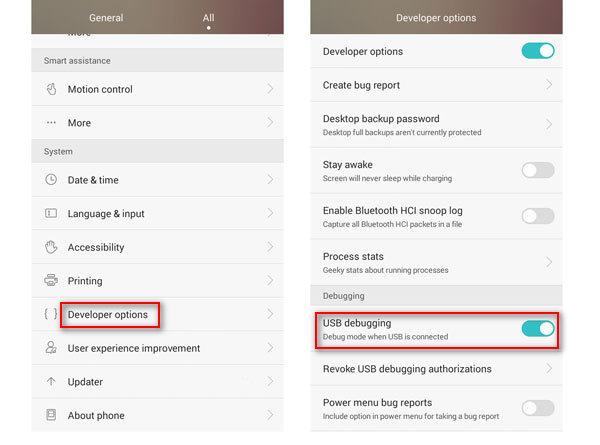
Trinn 2 Koble telefon til PC
Last ned, installer og kjør denne Samsung root-programvaren på din PC, og koble telefonen til PC.
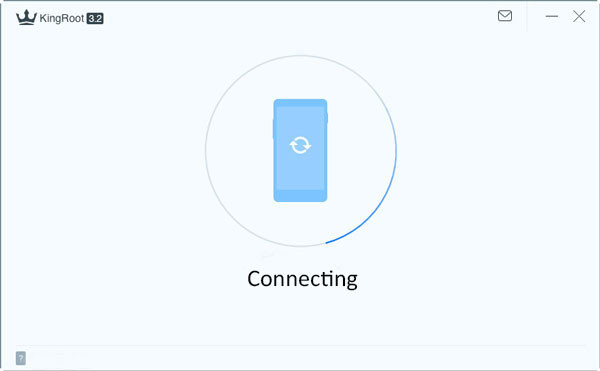
Trinn 3 Rot Samsung på datamaskinen
Klikk "Try to root" for å begynne å rote telefonen. Etter at du har forankret telefonen, er det en påminnelse i grensesnittet som forteller at du har forankret telefonen.
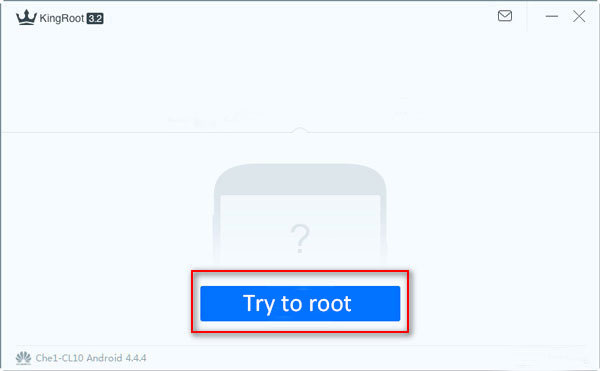
Trinn 1 Du kan laste ned denne rot-APK fra den offisielle siden.
Trinn 2 Installer KingRoot APK
Etter å ha lastet ned suksess, finn APK-filen og installer den. Hvis du er blokkert i installasjonen, gå til "Innstillinger"> "Sikkerhet"> aktiver "ukjente kilder" for å installere KingRoot.
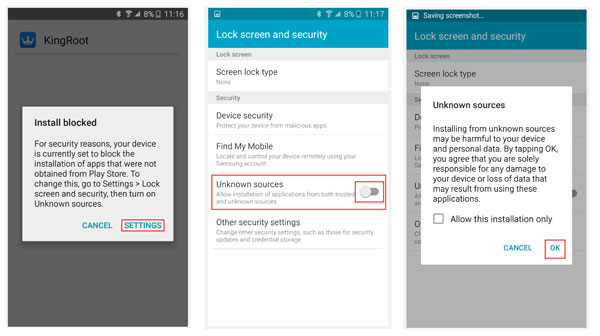
Trinn 3 Rot Samsung direkte på telefonen
Etter å ha installert dette verktøyet, trykker du på "ÅPEN" for å kjøre dette verktøyet. Trykk på "Prøv det"> "Få nå" for å begynne å rote telefonen. Implementeringsprosessen vil vise deg forankringsprosessen.
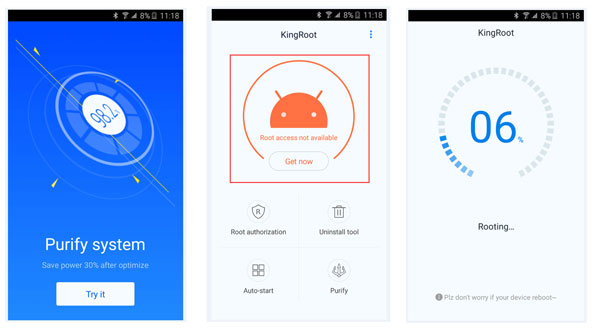
Trinnene ovenfor viser deg hvordan du roter Samsung-telefonen. Etter forankringen kan du sjekke om Samsung-telefonen din er forankret. Du kan prøve å avinstallere noen apper som ikke kan avinstalleres før. Eller bruk verktøyet for å rote det igjen. Hvis Samsung-telefonen er forankret, vil programvaren minne deg om at telefonen er forankret.
Hvis Android-filene dine som kontakter, meldinger, videoer, bilder og så videre går tapt, kan det hende du trenger dette:


Dette innlegget viser deg måtene å rote Samsung Galaxy-telefon eller nettbrett på. Hvis telefonen din er HTC, hopp til denne artikkelen til rot HTC Desire HD.